Ứng dụng mạng xã hội Zalo đã hỗ trợ tính năng có thể thay đổi giao diện sáng/tối để bảo vệ mắt, vậy bạn đã biết cách bật giao diện tối Zalo chưa? Nếu chưa thì hãy theo dõi bài viết dưới đây để biết cách thao tác trên điện thoại nhé.
Tác dụng của việc bật giao diện tối trên zalo
- Bật giao diện tối Zalo trên điện thoại nhằm giảm độ sáng màn hình, hỗ trợ mắt của người dùng giảm điều tiết, bảo vệ mắt tốt hơn.
- Giảm độ sáng màn hình cũng giúp tiết kiệm thời lượng pin trên điện thoại.
Cách bật giao diện tối Zalo trên điện thoại
Thiết bị hướng dẫn thao tác của bài viết này là trên iPhone, nền tảng khác có thể thao tác tương tự, giao diện Dark Mode trên app Zalo hỗ trợ cho cả thiết bị hệ điều hành Android và iOS.
1. Thao tác nhanh
Mở ứng dụng Zalo điện thoại và chọn biểu tượng Cá nhân ở góc phải dưới cùng màn hình => Chọn biểu tượng Cài đặt hình bánh răng => Nhấn vào dòng Giao diện => Tick chọn giao diện Tối.
2. Thao tác chi tiết
Bước 1: Mở ứng dụng Zalo và chọn vào biểu tượng Cá nhân tại thanh công cụ góc phải dưới màn hình.
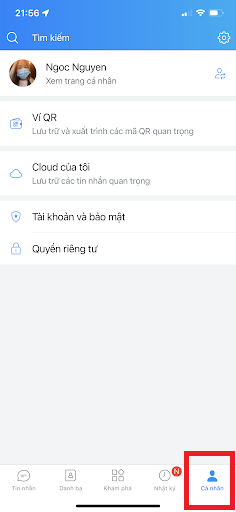
Bước 2: Chọn biểu tượng Cài đặt hình răng cưa ở góc trên bên phải màn hình.
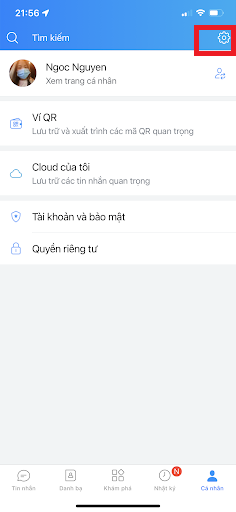
Bước 3: Nhấn vào Giao diện.
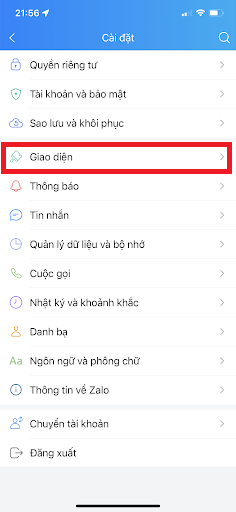
Bước 4: Tick chọn giao diện Sáng/Tối hoặc Tự động đổi giao diện.
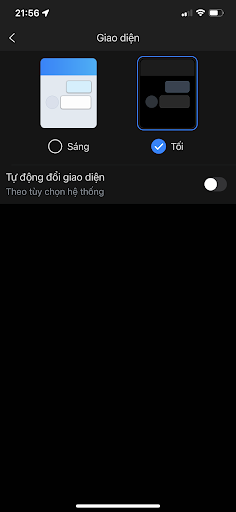
Và hình ảnh dưới đây là kết quả.
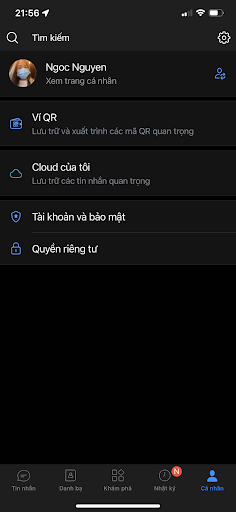
Bài viết hướng dẫn trên đây về cách thao tác bật giao diện tối Zalo trên điện thoại chỉ với 4 bước đơn giản. Chúc mọi người thao tác thành công!